Скайрим - это одна из самых популярных ролевых игр, разработанная студией Bethesda. И среди безграничного мира фантазии и приключений, которые предлагает этот игровой мир, есть возможность сделать его еще более уникальным и удивительным - добавить моды.
Модификации, или моды, позволяют игрокам изменить различные аспекты игры: от графики и анимации до геймплея и окружающего мира. Установка модов на Скайрим имеет свои особенности и требует некоторой подготовки.
Прежде чем начать устанавливать моды, важно убедиться, что у вас установлена оригинальная версия Скайрима. Моды несовместимы с пиратскими копиями игры. Также, для установки модов потребуется скачать и установить специальную программу – менеджер модов.
Менеджер модов – специальное приложение, созданное для более удобного управления модификациями. Он позволяет легко устанавливать новые моды, включать и отключать их, а также следить за их обновлениями.
Установка модов на Скайрим: полное руководство

Шаг 1: Подготовка
Перед тем, как начать устанавливать моды, вам понадобится установленная игра Скайрим на компьютере. Также, убедитесь, что у вас есть аккаунт на платформе Steam, так как большинство модов требуют использования Steam Workshop.
Шаг 2: Выбор модов
Определитесь, какие моды вы хотите установить. Вы можете искать моды на сайтах, посвященных Скайриму, или использовать Steam Workshop для поиска и установки модов прямо из игры. Внимательно прочитайте описание каждого мода и удостоверьтесь, что он совместим с версией вашей игры.
Шаг 3: Установка модов через Steam Workshop
Если вы хотите установить моды через Steam Workshop, откройте игру Скайрим и в главном меню выберите "Мастерская Steam". Пролистайте доступные моды, выберите нужный и нажмите "Подписаться". Мод автоматически загрузится и установится.
Шаг 4: Установка модов вручную
Если вы хотите установить моды вручную, скачайте моды с выбранного вами сайта. Распакуйте архив с модом. Затем скопируйте папку с модом в папку "Data" в основной папке игры Скайрим. Затем запустите лаунчер игры и активируйте установленный мод.
Шаг 5: Проверка модов
После установки модов, запустите игру и проверьте их работу. Удостоверьтесь, что моды работают корректно и не вызывают конфликтов. Если возникают проблемы, прочитайте инструкцию к моду или посмотрите форумы, посвященные Скайриму, чтобы найти решение.
Шаг 6: Управление модами
Если вам нужно включить или выключить моды, вы можете сделать это в лаунчере игры Скайрим. Там вы сможете управлять загруженными модами, активируя или деактивируя их в соответствии с вашими предпочтениями.
Надеюсь, эта статья помогла вам разобраться в процессе установки модов на Скайрим. Наслаждайтесь разнообразием и улучшениями, которые моды приносят в игру!
Подготовка к установке модов
Прежде чем начать устанавливать моды на Скайрим, необходимо выполнить ряд подготовительных шагов, чтобы гарантировать стабильную работу игры и модификаций:
- Создайте резервные копии файлов игры: перед тем как вносить изменения, рекомендуется сохранить оригинальные файлы игры, чтобы в случае проблем можно было быстро восстановить их.
- Установите официальные патчи: убедитесь, что у вас установлены все официальные обновления и исправления для игры.
- Загрузите и установите менеджер модов: существует несколько популярных менеджеров модов для Скайрима, которые упрощают процесс установки и управления модификациями. Рекомендуется выбрать один из них и установить его.
- Ознакомьтесь с основными понятиями: прежде чем начать устанавливать моды, стоит ознакомиться с основными понятиями, такими как «плагин», «модель», «текстура» и другими. Это поможет вам понять процесс установки и редактирования модификаций.
Следуя этим шагам, вы будете готовы к установке модов на Скайрим и сможете без проблем наслаждаться игрой с дополнительным контентом. Удачи в моддинге!
Выбор и загрузка модов

Однако, помимо проверенных и надежных источников модов, таких как Nexus Mods или Steam Workshop, не рекомендуется загружать моды с ненадежных и неизвестных источников. Это может повлечь за собой проблемы с работоспособностью игры и безопасностью вашего компьютера.
Когда вы выбрали моды, которые вам интересны, следующим шагом будет их загрузка. Для загрузки модов с Nexus Mods рекомендуется создать аккаунт, хотя большинство модов доступны и без регистрации. На странице каждого мода вы найдете кнопку "Download" или "Скачать", которую нужно нажать для загрузки мода на ваш компьютер.
После загрузки мода вам потребуется распаковать архив и переместить файлы мода в папку "Data" в корневом каталоге Скайрима. Обычно путь к этой папке выглядит следующим образом: "C:\Program Files (x86)\Steam\steamapps\common\Skyrim\Data". Если вы используете менеджер модов, такой как Nexus Mod Manager или Mod Organizer, процесс установки может отличаться и пройти автоматически.
Не забывайте, что некоторые моды могут требовать установки дополнительных инструментов, таких как скриптовые расширения или модификации инсталлятора. Внимательно прочитайте инструкции на странице каждого мода, чтобы убедиться, что вы сможете правильно установить и использовать выбранные модификации.
Не стесняйтесь экспериментировать и пробовать различные моды для Скайрима, чтобы добавить свежести и новизны в вашу игровую сессию. Однако помните о возможных проблемах совместимости и сохраняйте резервные копии, чтобы иметь возможность восстановить игру в случае неудачи.
Установка модов с помощью лаунчера
- Запустите лаунчер, выбрав его в меню запуска игры.
- В главном меню лаунчера выберите раздел "Моды".
- В разделе "Моды" вы увидите список уже установленных модов и доступных для установки модификаций. Выберите интересующий вас мод и нажмите кнопку "Установить".
- После того как мод будет установлен, он появится в разделе "Активные моды".
- Вы можете включить или отключить мод, нажав на соответствующую галочку рядом с его названием.
- Если вам нужно удалить мод, выберите его в разделе "Активные моды" и нажмите кнопку "Удалить".
Будьте внимательны при установке модов с помощью лаунчера. Некоторые моды могут быть несовместимыми или вызывать конфликты с другими установленными модификациями. Рекомендуется читать описание модов, изучить комментарии и отзывы пользователей перед их установкой.
Теперь вы знаете, как устанавливать моды с помощью лаунчера и можете наслаждаться улучшенным игровым опытом в Скайрим!
Установка модов вручную

Если вы не хотите использовать менеджер модов или у вас возникли проблемы с его установкой, вы можете установить моды вручную. Чтобы сделать это, следуйте этим простым шагам:
- Скачайте мод, который вы хотите установить. Обычно моды поставляются в виде ZIP-архива.
- Распакуйте ZIP-архив в папку с игрой Скайрим. Обычно путь к папке с игрой выглядит так: C:\Program Files (x86)\Steam\steamapps\common\Skyrim.
- Проверьте, есть ли в архиве файлы формата ESP или ESM. Они являются основными файлами мода и должны быть установлены для его работы. Если таких файлов нет, проверьте, есть ли в архиве другие инструкции по установке мода.
- Скопируйте файлы ESP или ESM из архива и вставьте их в папку Skyrim/Data. Обычно путь к этой папке выглядит так: C:\Program Files (x86)\Steam\steamapps\common\Skyrim\Data.
- Если у мода есть дополнительные файлы, такие как текстуры или модели, скопируйте их также в папку Skyrim/Data.
| ПРИМЕЧАНИЕ: |
|---|
| Убедитесь, что вы правильно установили все необходимые файлы мода, иначе он может не работать или вызывать ошибки в игре. |
| Если вы хотите удалить мод, просто удалите соответствующие файлы из папки Skyrim/Data. |
Теперь вы знаете, как установить моды вручную в Скайрим. Удачной игры!
Разрешение конфликтов между модами
При установке нескольких модов на Скайрим может возникнуть ситуация, когда они конфликтуют друг с другом и вызывают ошибки или неправильное отображение игры. Для разрешения таких конфликтов существует несколько подходов.
Во-первых, можно использовать программу для управления модами, такую как Nexus Mod Manager или Mod Organizer. Эти инструменты позволяют устанавливать и активировать моды в определенном порядке, что позволяет избежать конфликтов. Они также предоставляют возможность объединять и редактировать моды, чтобы устранить любые конфликты.
Во-вторых, можно редактировать файлы модов вручную. Это может быть достаточно сложно и требует определенных знаний, но в некоторых случаях может быть необходимо. Например, если два мода изменяют одни и те же файлы, их конфликт можно разрешить, объединив их изменения.
Независимо от выбранного подхода, важно быть внимательным и осторожным при разрешении конфликтов между модами. Сохраняйте резервные копии файлов, чтобы можно было вернуться к предыдущим настройкам, если что-то пойдет не так. Также рекомендуется читать описание и комментарии к каждой модификации, чтобы узнать о возможных конфликтах и способах их разрешения.
Работа с модами: обновление, удаление и исправление ошибок
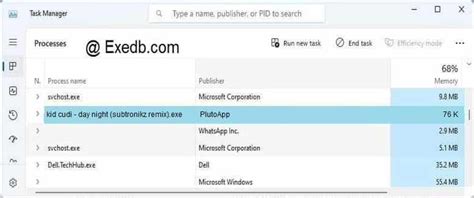
Чтобы справиться с такими проблемами, важно знать, как обновлять моды, удалять их и исправлять возникающие ошибки. Вот несколько полезных советов, которые помогут вам в работе с модами:
1. Обновление модов:
Следите за доступными обновлениями для ваших модов. Вы можете найти обновления на страницах модов на платформах для моддинга или на официальных сайтах мододелов. Чтобы обновить мод, загрузите новую версию мода и установите ее поверх старой версии.
2. Удаление модов:
Если вам не понравился или не подошел какой-то мод, вы всегда можете его удалить. Для удаления мода просто удалите все связанные с ним файлы из папки с вашей установленной игрой. При этом, будьте осторожны и не удаляйте файлы, которые относятся к самой игре.
3. Исправление ошибок:
Если вы столкнулись с ошибками при использовании модов, не паникуйте. Некоторые ошибки могут быть вызваны конфликтами модов или неправильной установкой. Попробуйте отключить некоторые моды и поэкспериментировать со совместимостью их между собой. Если ошибка остается, обратитесь к сообществу мододелов или к разработчикам мода - они могут помочь вам найти решение.
Помните, что работа с модами требует терпения и внимательности. Следуйте рекомендациям и инструкциям по установке и обновлению модов, чтобы избежать проблем. Если вы чувствуете себя уверенно, можете даже попробовать создать свой собственный мод!




